セル内の文字列から文字を抽出するとき、2文字など文字数を指定して抽出するには、
・文字列の左端からは、 「LEFT関数」
・文字列の真ん中からは、「MID関数」
・文字列の右端からは、 「RIGHT関数」
を使用します
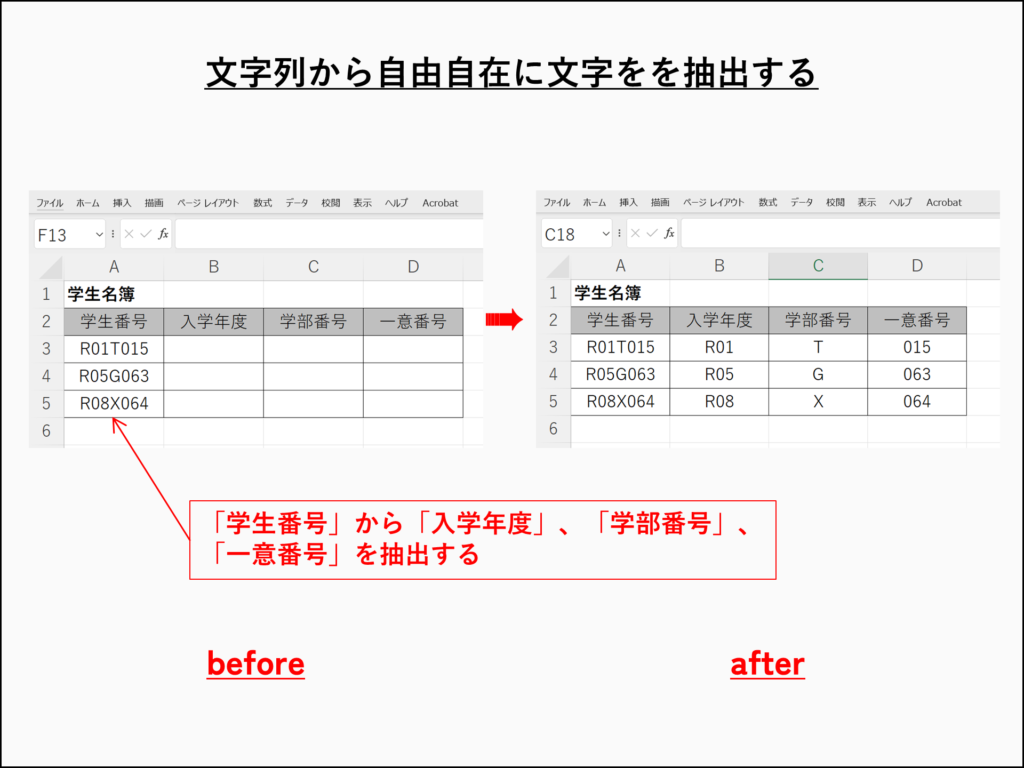
使用する関数
LEFT関数、MID関数、RIGHT関数
目的
文字数で分割抽出
目次
【例題1】「学生番号」左端から3文字分の「入学年度」を抽出する!・・・LEFT関数【Excel関数の使い方】
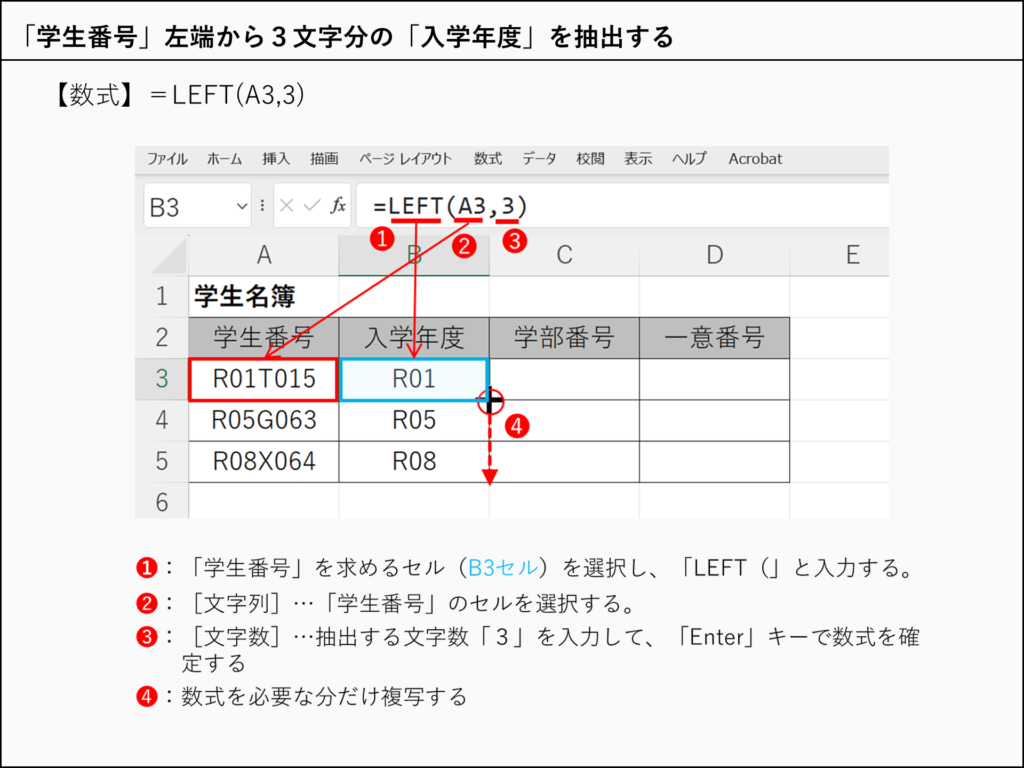
- 「学部番号」を求めるセル(B3セル)を選択し、「LEFT(」と入力する
- [文字列]…「学生番号」のセルを選択する
- [文字数]… 抽出する文字数「3」を入力して、「Enter」キーで数式を確定する
- ドラッグし数式を必要な分だけ複写する
数式
=LEFT(A3,4)
数式の解説
「=LEFT(A3,3)」の数式は、「R01T015」の左端から3文字分の「R01」を抽出する。
【新方式】スピル で表現!
- 今まで : =LEFT(A3,4)
- スピル : =LEFT(A3:A5,4)
【無料】(例題)サンプルデータダウンロード
【例題2】「学生番号」左端から4番目の1文字分の「学部番号」を抽出する!MID関数【Excel関数の使い方】
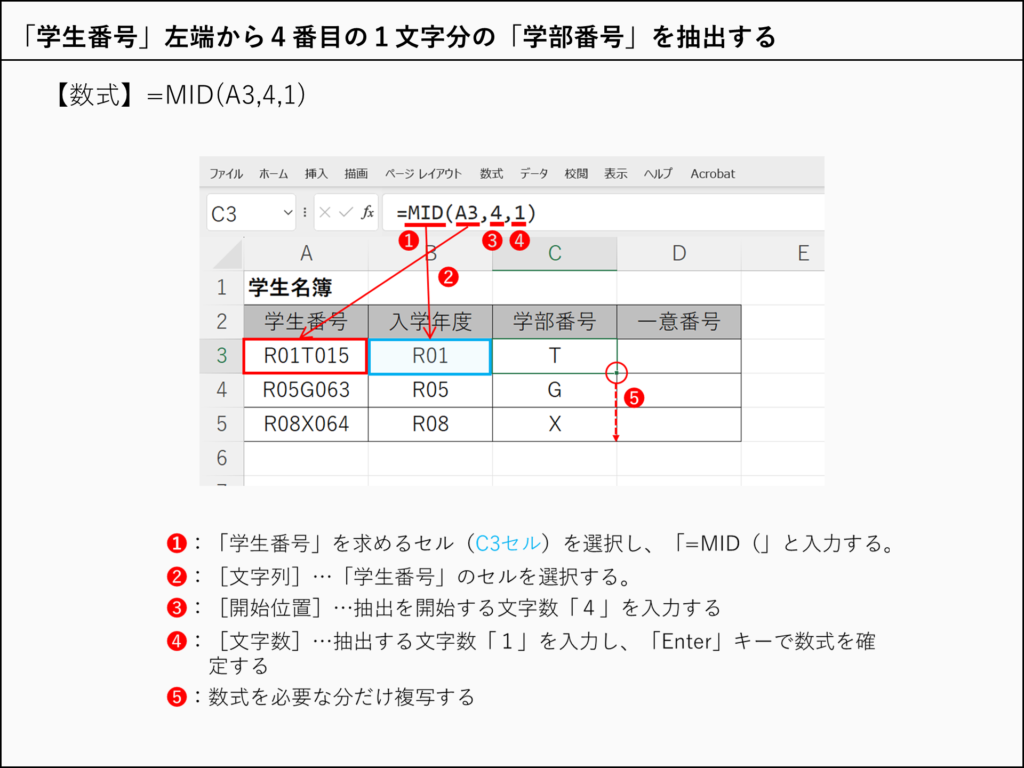
- 「学生番号」を求めるセル(C3セル)を選択し、「=MID(」と入力する。
- [文字列]…「学生番号」のセルを選択する。
- [開始位置]…抽出を開始する文字数「4」を入力する
- [文字数]…抽出する文字数「1」を入力し、「Enter」キーで数式を確定する
- 数式を必要な分だけ複写する
数式
=MID(A3,4,1)
数式の解説
「=MID(A3,4,1)」の数式は、「R01T015」の左端から4番目で1文字分の「T」を抽出する。
【新方式】スピル で表現!
- 今まで : =MID(A3,4,1)
- スピル : =MID(A3:A5,4,1)
【無料】(例題)サンプルデータダウンロード
【例題3】「学生番号」右端から4文字分の「一意番号」を抽出する・・・RIGHT関数【Excel関数の使い方】
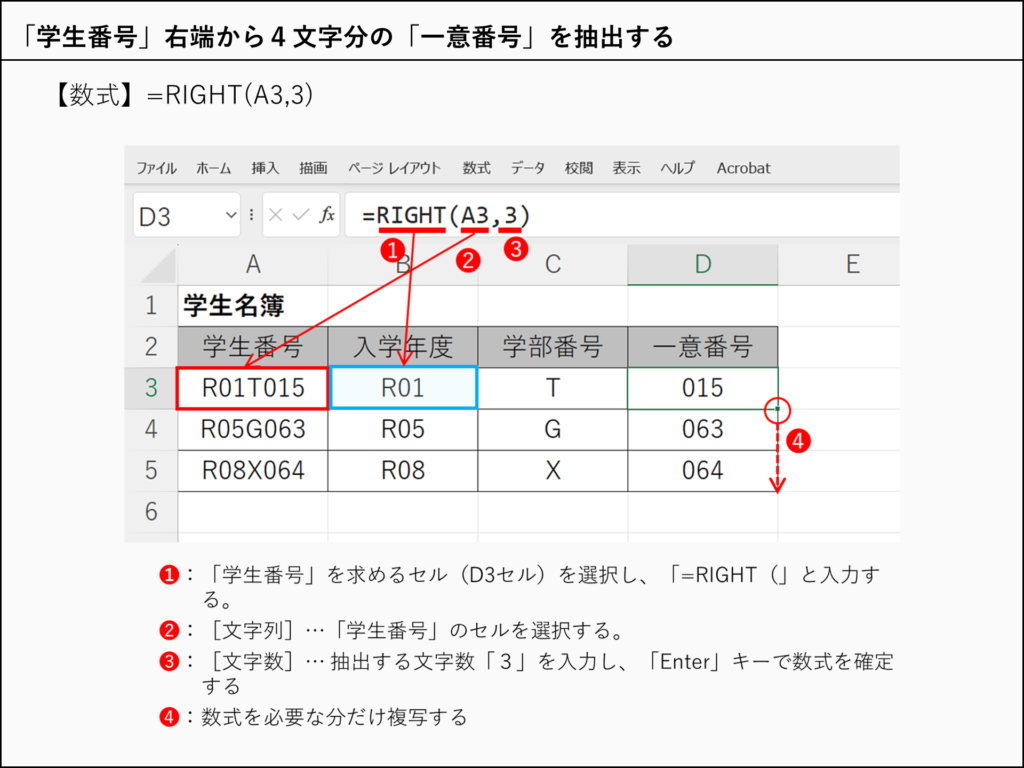
- 「学生番号」を求めるセル(D3セル)を選択し、「=RIGHT(」と入力する。
- [文字列]…「学生番号」のセルを選択する。
- [文字数]… 抽出する文字数「3」を入力し、「Enter」キーで数式を確定する
- 数式を必要な分だけ複写する
数式
=MID(A3,4,1)
数式の解説
「=RIGHT(A3,3)」の数式は、「R01T015」の右端から3文字分の「015」を抽出する。
【新方式】スピル で表現!
- 今まで : =RIGHT(A3,3)
- スピル : =RIGHT(A3:A5,3)
【無料】(例題)サンプルデータダウンロード
発展
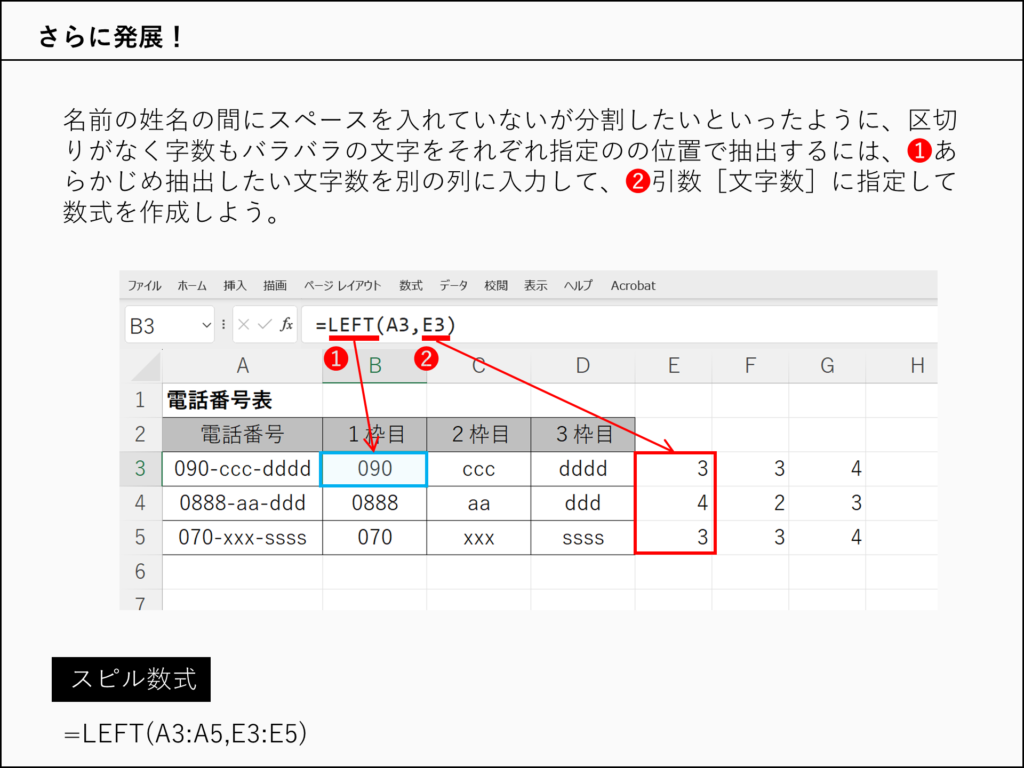
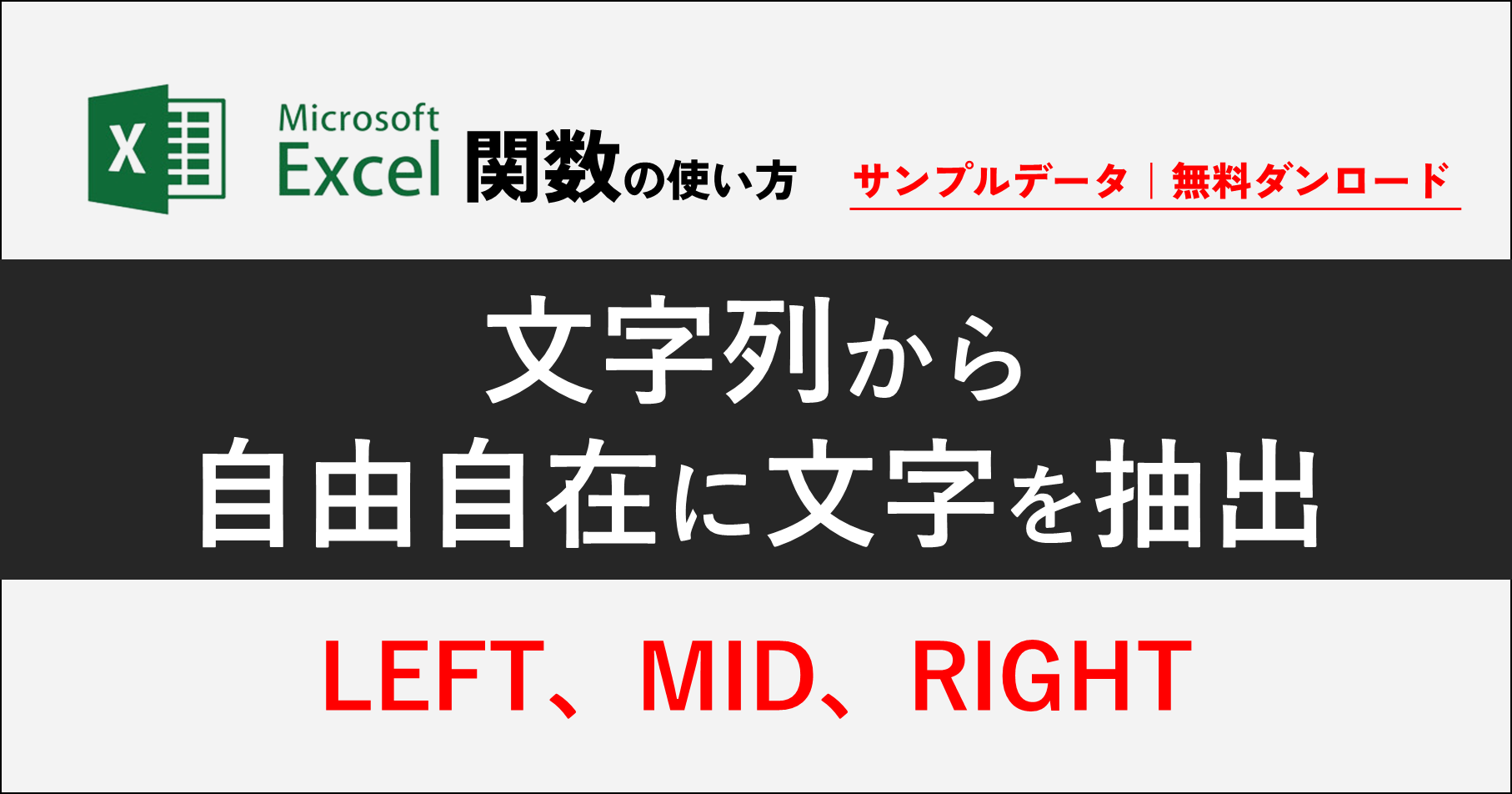









コメント